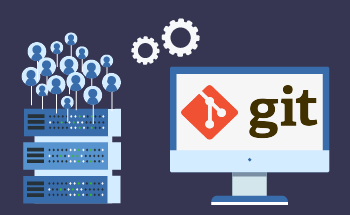Открытие порта DHCP с помощью UFW в Linux OS
11:12, 19.03.2024
Брандмауэр - это важный элемент безопасности для любой системы, подключенной к Интернету. Он отвечает за фильтрацию трафика, разрешая необходимый трафик и блокируя нежелательный и потенциально вредный.
Порт DHCP - это сетевой протокол, используемый для динамического распределения параметров конфигурации сети, таких как IP-адреса, маски подсети, шлюзы и DNS-серверы, между устройствами в сети. Когда вы открываете порты DHCP с помощью UFW, вы, по сути, разрешаете входящему трафику DHCP достигать вашей системы. В частности, это очень важная настройка в случае, если вашей Linux-системе необходимо динамически получать сетевую конфигурацию от DHCP-сервера.
В сегодняшней статье мы хотим поделиться нашим опытом о том, как выполнить необходимую настройку для открытия порта DHCP с помощью UFW в Linux OS.
Основные требования
Это руководство включает открытие DHCP на машине с Ubuntu, поэтому вам придется использовать команды соответствующей ОС, если они отличаются от команд Ubuntu. Также убедитесь, что у вас есть root-доступ к вашей системе.
Настройка: Установка UFW и активация подключения IPv6
UFW входит в систему пакетов Ubuntu. Однако в большинстве случаев его еще предстоит установить.
Вам нужно выполнить его установку через менеджер пакетов apt и убедиться, что он разрешает соединения по IPv6.
- Перейдите в терминал. Выполните команду:
sudo apt update -yПараметр -y помогает принять подсказки, поэтому вам не придется предпринимать лишних действий.
- Установите UFW:
sudo apt install ufw -y- Откройте файл конфигурации UFW по адресу /etc/default/ufw в удобном для вас текстовом редакторе. Убедитесь, что соединения по IPv6 включены. Найдите в значении IPV6 и установите его в YES.
- Чтобы изменения вступили в силу, отключите и снова включите UFW.
sudo ufw disable && sudo ufw enable
Определение настроек брандмауэра по умолчанию
Если вы только начинаете работать с UFW, стоит задать несколько параметров по умолчанию для настроек брандмауэра, которые будут применяться к цепочке, где еще не определены конкретные правила.
Убедитесь, что UFW запрещает все входящие и разрешает все исходящие соединения, чтобы третьи лица не смогли получить доступ к вашему серверу, и у вас не возникало проблем с просмотром веб-страниц:
sudo ufw default deny incoming
sudo ufw default allow outgoing
Разрешение доступа к SSH через брандмауэр UFW
SSH-доступ необходим для обеспечения безопасного удаленного доступа к системе. Чтобы разрешить его, необходимо разрешить входящий трафик на порт SSH (обычно порт 22). Для этого:
- Запустите и установите сервер OpenSSH:
sudo apt install openssh-server -y
sudo systemctl start ssh
- Разрешите трафик SSH с помощью команды:
sudo ufw allow 22/tcp- Включите UFW:
sudo ufw enableВведите Y для подтверждения.
- Проверьте правила:
sudo ufw status
Вы можете получить более конкретную информацию, добавив после status значение verbose или numbered.
verbose отображает более подробную информацию о таких аспектах, как интерфейс и текущий ход выполнения пакета.
numbered отображает каждое правило с номером и статусом разрешения или запрета.
Включение HTTP- и HTTPS-трафика
На данный момент на вашем сервере разрешены только SSH-соединения. Чтобы настроить сервер на полную мощность, в первую очередь необходимо разрешить другие соединения, в частности HTTP и HTTPS, а также настроить дополнительные правила.
Чтобы разрешить входящие HTTP-соединения, выполните одну из команд:
sudo ufw allow 80или:
sudo ufw allow httpЧтобы разрешить входящие HTTPS-соединения, выполните одну из команд:
sudo ufw allow https
sudo ufw allow 443
Авторизация подключений в определенном диапазоне портов и IP-адресов
Во многих приложениях задействовано множество портов. Чтобы они работали, нужно либо открыть больше портов, либо разрешить соединения с определенного IP-адреса.
Выполните эти команды, чтобы разрешить соединения на портах от 5001 до 5009.
sudo ufw allow 5001:5010/tcp
sudo ufw allow 5001:5010/udp
Убедитесь, что вы добавили tcp и udp, поскольку разные протоколы используют разные правила.
Следующая команда разрешит SSH-соединение с определенного IP-адреса:
sudo ufw allow from 192.168.1.100 to any port 22
Восстановление настроек по умолчанию в UFW
В некоторых случаях вам может понадобиться восстановить настройки UFW по умолчанию. Эта команда сбросит настройки брандмауэра UFW и удалит все правила.
sudo ufw resetВведите Y, чтобы продолжить.
После этой процедуры UFW будет отключен без правил и настроек.
Теперь вы можете снова включить UFW, чтобы настроить его заново:
sudo ufw enableЕсли вы предпочитаете не использовать его, вы можете убедиться, что он действительно отключен.
Подведение итогов
Это было общее руководство о том, как открыть DHCP и вообще настроить брандмауэр UFW в Linux. Мы надеемся, что предоставленная информация была полезна для вас, и теперь вы имеете хорошее представление о настройке брандмауэра UFW. Спасибо за внимание, удачи!